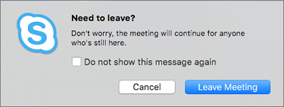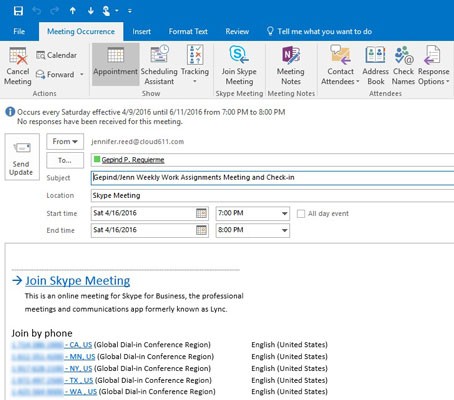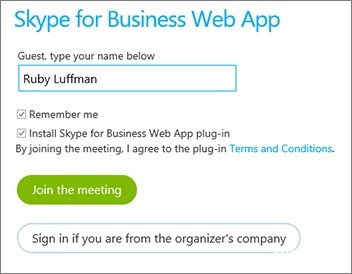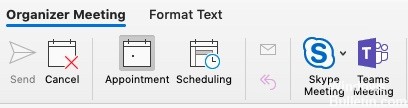Download PC Repair Tool to quickly find & fix Windows errors automatically
Skype users worldwide can invite anyone to join a Skype chat by sharing a unique Skype Meeting link via Skype for Business Web App. No Skype account or app download is required for this purpose. If you are interested in knowing how to do this, check out this tutorial.
If you don’t have Skype for Business account or don’t have the Desktop version of Skype for Business installed, you can use Skype for Business Web App to join a Skype for Business meeting from your browser. Here’s how!
- Go to Outlook Calendar and add Skype Meeting
- Open Skype for Business Web App
- Check out the Meeting Link info path to get URL to join the meeting
Being familiar with the Skype for Business meeting features helps you find the option you want quickly and continue with your meeting smoothly.
1] Go to Outlook Calendar and add Skype Meeting
All you need to do is open Outlook, go to your calendar and click ‘Skype Meeting’. Add the People you want to invite, type the subject and choose the date and time.
Next, enter the agenda of the meeting and send the meeting request.
2] Open Skype for Business Web App
Once the recipient receives the request and opens the meeting request in his email or calendar, he can select ‘Try Skype Web App’ link if he doesn’t have the Desktop version of the client installed.
Then, on the Skype for Business Web App sign-in page, he can enter the name, and select Join the meeting or get the meeting link from the meeting window. For this,
The invitee can go to the Skype for Business meeting window and look for a round “…” button at the bottom right corner of the window.
3] Check out Meeting Link info path to get URL to join the meeting
When found, he can click the button and choose the ‘Meeting Entry Info’ option from the context menu.
Thereafter, when the new dialog box appears on his screen, he can see a Meeting Link field containing the URL.
Simply click the link and use it to join the meeting.
This way you can use Skype Meeting link to invite people to join meeting in Skype for Business.
PS: You can also use Skype Meet. It lets you host free Video Conference Calls – No Download or Sign-Up required!
A post-graduate in Biotechnology, Hemant switched gears to writing about Microsoft technologies and has been a contributor to TheWindowsClub since then. When he is not working, you can usually find him out traveling to different places or indulging himself in binge-watching.
Присоединение к собранию Skype для бизнеса на компьютере под управлением Windows
-
В приглашении на собрание нажмите Присоединиться к собранию Skype.
Советы:
-
Представление Собрания позволяет быстро проверить, какие собрания предстоят в этот день, не заглядывая в календарь. На вкладке Собрания вы можете даже присоединиться к собранию Skype, если оно настроено организатором из вашей компании.
-
В главном окне Skype для бизнеса откройте вкладку Собрания и затем щелкните правой кнопкой мыши собрание Skype для присоединения.
-
-
Звук вашего микрофона отключается автоматически. Чтобы включить микрофон, найдите кнопку «Микрофон»
и нажмите на нее. Пользователи могут слышать вас во время собрания, если кнопка выглядит следующим образом:
.
Примечание: Убедитесь, что ваши динамики тоже включены!
-
Если вам нужно переключиться на другое звуковое устройство, нажмите кнопку «Элементы управления звонком»
и выберите «Устройства».
-
В окне «Переключение устройств» появятся доступные звуковые устройства с выбранным текущим устройством. Вы можете выбрать другое устройство.
Рекомендации
Качество звука зависит от сети и применяемого устройства. Используйте проводное подключение и отключите беспроводные соединения на вашем компьютере. Если нужно использовать беспроводное подключение, убедитесь, что уровень сигнала высокий. Также имеет значение и качество гарнитуры. Подробнее об этом см. в разделе Телефоны и устройства, оптимизированные для Skype для бизнеса.
Присоединение с помощью Web App
Если у вас не установлено приложение Веб-приложение Skype для бизнеса, вы можете присоединиться к собранию с помощью Skype для бизнеса. Это веб-приложение автоматически откроется, чтобы подключить вас к собранию. Подробнее см. в статье Что такое Skype для бизнеса Web App?
Присоединение с помощью телефона
Если вы в пути или у вас нет доступа к компьютеру, вы сможете присоединиться к собранию с помощью телефонного звонка. Перед собранием не забудьте записать номера и идентификаторы конференции из приглашения. Подробнее см. в статье Звонок на собрание Skype для бизнеса с мобильного или стационарного телефона.
Если вы предпочитаете позвонить с помощью телефона, а не компьютера, телефонные номера и идентификаторы конференции вы сможете найти в приглашении на собрание. Если вы в пути, можете также нажать Найти локальный номер в приглашении на собрание.
Для чего используется ПИН-код? ПИН-код нужен только при присоединении к собранию в качестве выступающего с помощью звонка со стационарного или сотового телефона, или если собрание проводится при повышенном уровне безопасности. В ином случае ПИН-код вам не нужен, просто позвоните и дождитесь подключения.
Если вам нужен ПИН-код, но вы его не помните, в приглашении на собрание нажмите Забыли ПИН-код телефонного подключения? и выполните указанные на странице инструкции, чтобы сбросить ПИН-код.
Присоединение к собранию Skype для бизнеса на компьютере Mac
Skype для бизнеса на Mac позволяет быстро проверить, какие собрания предстоят в этот день, не заглядывая в календарь. Вы можете присоединиться к собранию Skype для бизнеса прямо из главного окна программы, если собрание организовано пользователем из вашей компании.
Присоединение с помощью Skype для бизнеса на Mac
-
В главном окне Skype для бизнеса на Mac найдите и дважды щелкните собрание, в котором хотите участвовать, или нажмите кнопку Присоединиться.
-
Добро пожаловать на собрание.
-
Чтобы просмотреть участников собрания, добавить новых участников или отключить для них микрофон, если вы являетесь выступающим, нажмите кнопку
.
Добавить новых участников собрания можно в поле Пригласить других участников.
-
Чтобы отправить мгновенное сообщение участникам собрания, нажмите кнопку
.
Введите сообщение, затем нажмите клавишу Enter или щелкните
, чтобы отправить его.
-
Когда вы первый раз присоединяетесь к собранию, микрофон автоматически отключается, и другие участники не слышат вас. Чтобы включить микрофон, нажмите кнопку
.
-
Когда вы первый раз присоединяетесь к собранию, видеокамера неактивна. Чтобы включить видеокамеру, нажмите кнопку
.
Отключение от собрания
-
Чтобы покинуть собрание, нажмите кнопку
.
-
Когда появится предложение Хотите выйти?, подтвердите, нажав кнопку Выход из собрания.
Пользователи Skype по всему миру могут пригласить кого угодно присоединиться к чату Skype, поделившись уникальным Ссылка на собрание Skype через Skype для бизнеса Web App. Для этого не требуется ни учетной записи Skype, ни загрузки приложения. Если вам интересно узнать, как это сделать, ознакомьтесь с этим руководством.
Если у вас нет учетной записи Skype для бизнеса или у вас не установлена настольная версия Skype для бизнеса, вы можете использовать Skype для бизнеса Web App, чтобы присоединиться к собранию Skype для бизнеса из браузера. Вот как!
- Перейдите в календарь Outlook и добавьте собрание Skype.
- Откройте Skype для бизнеса Web App
- Проверьте путь к информации о ссылке на собрание, чтобы получить URL-адрес для присоединения к собранию.
Знакомство с функциями собрания Skype для бизнеса поможет вам быстро найти нужный вариант и беспрепятственно продолжить собрание.
1]Перейдите в календарь Outlook и добавьте собрание Skype.
Все, что вам нужно сделать, это открыть Outlook, перейти в свой календарь и нажать ‘Встреча в Skype‘. Добавьте людей, которых вы хотите пригласить, введите тему и выберите дату и время.
Затем введите повестку дня собрания и отправьте запрос на собрание.
2]Откройте Skype для бизнеса Web App
Как только получатель получит запрос и откроет приглашение на собрание в своем электронном письме или календаре, он сможет выбрать ‘Попробуйте Skype Web App‘, если у него не установлена настольная версия клиента.
Затем на странице входа в Skype для бизнеса Web App он может ввести имя и выбрать Присоединиться к собранию или получить ссылку на собрание из окна собрания. За это,
Приглашенный может перейти в окно собрания Skype для бизнеса и найти раунд. «…» в правом нижнем углу окна.
3]Проверьте путь к информации о ссылке на встречу, чтобы получить URL-адрес для присоединения к встрече.
Когда его найдут, он может нажать кнопку и выбрать «Информация о входе на встречу‘из контекстного меню.
После этого, когда на его экране появится новое диалоговое окно, он сможет увидеть поле «Ссылка на собрание», содержащее URL-адрес.
Просто щелкните ссылку и используйте ее, чтобы присоединиться к встрече.
Таким образом, вы можете использовать ссылку на собрание Skype, чтобы пригласить людей присоединиться к собранию в Skype для бизнеса.
PS: Вы также можете использовать Skype Meet. Это позволяет вам проводить бесплатные видеоконференции — не требуется загрузка или регистрация!
Собрания в Скайпе — просто и удобно
15.01.2020 | Блоги о Скайпе | Быстрое незапланированное собрание
Мы рады представить вам функцию Провести собрание в Скайпе — совершайте звонки и приглашайте в них любых пользователей парой щелчков мыши. Скайп позволяет без труда организовывать собрания для обсуждения насущных вопросов. Функция «Провести собрание» очень удобна для проведения конференций, вебинаров и собеседований.
Что такое функция «Провести собрание»?
Это простое решение для проведения собраний по сети. Мы предоставляем вам ссылку на собрание, которую можно отправить любому пользователю. Она позволяет присоединиться к собранию с помощью приложения Скайпа или веб-версии Скайпа в браузере. Для этого вам даже не потребуется входить в учетную запись. Просто выберите вариант Присоединиться как гость и начните собрание.
Как это работает в приложении Скайпа?
Создайте свою уникальную ссылку на звонок и отправьте ее, кому требуется. Ваши родные, друзья и коллеги смогут использовать ее, чтобы поговорить с вами, и при этом им не придется регистрироваться или что-то скачивать. Это позволяет существенно упростить совместную работу и беседы в Скайпе. А знаете, что самое приятное? Все это — совершенно бесплатно! Вы можете пользоваться функциями вызовов в Скайпе на любой поддерживаемой платформе и бесплатно подключать к звонку до 50 человек — регистрироваться или скачивать приложение для этого не нужно.
Создание ссылки на собрание
Войдите в свою учетную запись в мобильном или классическом приложении Скайпа и нажмите кнопку «Провести собрание» на вкладке чата или звонков.
Демонстрация: создание собрания в приложении Скайпа с помощью функции «Провести собрание»
Подключение к собранию по предоставленной ссылке
Откройте ссылку на любом устройстве с установленным приложением Скайпа — приложение запустится автоматически. Вход выполнять необязательно — к звонку можно подключиться в качестве гостя. Если у вас не установлено классическое приложение Скайпа, можно использовать Скайп для браузера. Присоединитесь к онлайн-собранию как гость или войдите в свою учетную запись.
Просмотр бесед после завершения онлайн-собрания
Вы можете пользоваться ссылкой на собрание в любое время. Записи звонков хранятся в течение 30 дней, а опубликованные в чате мультимедийные файлы — еще дольше. Если вы присоединились к собранию с помощью гостевой учетной записи, то действовать она будет только 24 часа, но ссылка и все записи чата по-прежнему будут вам доступны.
Демонстрация: присоединение к собранию с помощью гостевой учетной записи web.skype.com
Как это работает в браузере?
Осуществлять звонки в Скайпе стало еще проще. Достаточно перейти на страницу Провести собрание, создать ссылку на бесплатное собрание и отправить ее вашим друзьям и родным. Регистрироваться или входить в учетные записи не требуется. Пользуйтесь всеми функциями Скайпа бесплатно — это очень просто!
Демонстрация: создание и проведение бесплатных собраний с помощью веб-страницы Skype.com. Чтобы присоединиться к собранию, достаточно щелкнуть предоставленную ссылку и воспользоваться гостевой учетной записью или вашим приложением Скайпа.
Присвоение названия собранию
Собраниям можно давать названия — это придаст им индивидуальность и вам будет легче в них ориентироваться.
Обновлено февраль 2023: перестаньте получать сообщения об ошибках и замедлите работу вашей системы с помощью нашего инструмента оптимизации. Получить сейчас в эту ссылку
- Скачайте и установите инструмент для ремонта здесь.
- Пусть он просканирует ваш компьютер.
- Затем инструмент почини свой компьютер.
Пользователи Skype со всего мира могут пригласить кого-либо принять участие в чате Skype, поделившись уникальной ссылкой на собрание Skype через веб-приложение Skype для предприятий. Для этого не требуется загрузка учетной записи Skype или приложения. Если вы хотите знать, как это сделать, ознакомьтесь с этим руководством.
Есть два способа встретиться Пользователи Skype для предприятий: из Outlook или с помощью функции Skype «Встреча» для предприятий. Чтобы запланировать собрание Skype в Outlook, сделайте следующее:
Как пригласить кого-нибудь пообщаться в скайпе на рабочем столе?
Skype для Windows, Mac, Linux, Linux, Web и Skype для Windows 10 (версия 14)
- Выберите фотографию своего профиля.
- Выберите разделить профиль.
- Вы можете сделать это в окне Share and Login:
- Скопируйте ссылку на ярлык в буфер обмена на рабочем столе.
- Отправьте ссылку для обмена в электронном письме со своего рабочего стола.
- Как только они приняли, вы можете обсудить с вашим новым контактом.
Skype для Windows 10 (версия 12)
- Нажмите кнопку «Новый чат плюс».
- Выберите Отправить ссылку внизу нового окна чата.
- Ссылка на приглашение будет сгенерирована автоматически, и вы можете выбрать:
- Скопировать ссылку: ссылка будет автоматически скопирована в буфер обмена.
- Ссылка на электронную почту: ссылка для обмена автоматически генерируется в электронном письме.
- После того как вы согласились, вы можете обсудить это со своим новым контактом.
Обновление за февраль 2023 года:
Теперь вы можете предотвратить проблемы с ПК с помощью этого инструмента, например, защитить вас от потери файлов и вредоносных программ. Кроме того, это отличный способ оптимизировать ваш компьютер для достижения максимальной производительности. Программа с легкостью исправляет типичные ошибки, которые могут возникнуть в системах Windows — нет необходимости часами искать и устранять неполадки, если у вас под рукой есть идеальное решение:
- Шаг 1: Скачать PC Repair & Optimizer Tool (Windows 10, 8, 7, XP, Vista — Microsoft Gold Certified).
- Шаг 2: Нажмите «Начать сканирование”, Чтобы найти проблемы реестра Windows, которые могут вызывать проблемы с ПК.
- Шаг 3: Нажмите «Починить все», Чтобы исправить все проблемы.
Skype для бизнеса предлагает дополнительные функции лицензирования, которые могут использовать ваши подписчики. Вы можете подключиться по телефону, используя номер телефона, если они не могут подключиться через Skype. Например, если они едут на работу и не могут использовать свой ноутбук или планшет, они могут позвонить со своего мобильного телефона.
- После того, как получатель получит запрос и откроет приглашение на собрание в своем электронном письме или календаре, он может выбрать ссылку «Проверить веб-приложение Skype», если он не установил настольную версию клиента.
- На странице входа в Skype для корпоративных веб-приложений он или она затем может ввести имя и выбрать «Присоединиться к собранию» или получить ссылку на собрание в окне «Встреча». Для этого,
- Приглашенное лицо может перейти к окну встречи Skype для предприятий и после экскурсии «……… ..» в правом нижнем углу окна.
Запланируйте онлайн-встречу с Outlook.
- Откройте Outlook и получите доступ к своему календарю.
- На вкладке «Главная» выберите «Собрание».
- Выберите Skype Meeting или Team Meeting.
- Для собраний в Skype информация о вызовах немедленно добавляется в приглашение на собрание. Для совещаний группы сведения добавляются в приглашение, как только организатор собрания отправляет приглашение.
- Заполните информацию о встрече по мере необходимости, в том числе платформы для встреч.
- Выберите Отправить.
https://support.skype.com/en/faq/FA34802/how-do-i-invite-someone-to-chat-in-skype-on-desktop
Совет экспертов: Этот инструмент восстановления сканирует репозитории и заменяет поврежденные или отсутствующие файлы, если ни один из этих методов не сработал. Это хорошо работает в большинстве случаев, когда проблема связана с повреждением системы. Этот инструмент также оптимизирует вашу систему, чтобы максимизировать производительность. Его можно скачать по Щелчок Здесь
CCNA, веб-разработчик, ПК для устранения неполадок
Я компьютерный энтузиаст и практикующий ИТ-специалист. У меня за плечами многолетний опыт работы в области компьютерного программирования, устранения неисправностей и ремонта оборудования. Я специализируюсь на веб-разработке и дизайне баз данных. У меня также есть сертификат CCNA для проектирования сетей и устранения неполадок.
Сообщение Просмотров: 271
Организовать дистанционное общение — простая задача, главное знать, как правильно сделать. Выбрать подходящий сервис, настроить, уметь управлять функциями. Для общения по видеосвязи предпочтителен Skype. Можно разговаривать наедине друг с другом либо группой до 100 человек. Достаточно присоединиться к звонку по пригласительной ссылке. Скайп остается популярным мессенджером, хотя наблюдался отток количества пользователей из сети.
2020 год — аудитория в Скайпе сократилась до 50 миллионов человек.
2017 год — этот показатель составлял 300 миллионов пользователей.
Создание групп
Чтобы можно было присоединиться к чату в Скайпе, должна быть сгенерирована ссылка. Рассмотрим, как её создать.
1. начала необходимо открыть Скайп, зайти в профиль. Приложение запросит учетные данные. Надо ввести логин, пароль, кликнуть «Войти».
2. Во вкладке «Чаты» найдите и нажмите иконку «квадратик с карандашом».
3. Далее выберите разновидность групп:
— собрание в Скайпе;
— групповой чат.
Инструкция создавалась на примере приложения Скайп на телефоне. Можно установить программу на компьютер.
Сравнение возможных вариантов
Собрание
1. Быстрая настройка. Одним кликом создается беседа с готовым названием; переименовываем по желанию, нажав знак карандаша.
На дисплее увидите кнопку «копировать ссылку». Жмем и сбрасываем участникам. Альтернатива — выбрать «Поделиться», затем «Скопировать». Можете добавить контакты из Скайпа. Вверху списка людей отобразится ссылка для присоединения к группе — третий способ скопировать ссылку.
Готово! Начните конференцию. Кликаем «Начать собрание», приложение переводит на режим звонка. По умолчанию видеокамера отключена, микрофон включен. Отрегулируйте, проверьте звук и качество изображения.
Либо перейдите сначала в чат.
При нажатии адресного кода ссылка скопируется, появится зеленая галочка.
Кнопка «Поделиться приглашением» предложит репродуцировать ту же ссылку. Кнопка «Добавить людей» откроет список контактов. Тысяча и один способ получить ссылку, чтобы присоединиться к конференции в Скайпе.
2. Количество участников. 100 человек совместно с создателем беседы. Собрание дает расширенную возможность пригласить 99 человек.
3. Сутки общения. Время конференции продлено до 24 часов.
Ещё проще! Клик по значку видеокамеры автоматически запустит собрание в Скайпе.
Групповой чат
1. Последовательная настройка. Название чата надо ввести на этапе создания. Напечатали, жмем стрелочку.
Скайп переводит к списку контактов, добавляем выбранных лиц и «Готово», окажетесь в чате беседы. Начните аудио-, видеозвонок.
2. Участники. Максимальное общее количество — 50 человек.
3. Время. Один групповой видеозвонок длится максимум 4 часа, наибольшая длительность видеозвонков в день — 10 часов. При исчерпании лимита текущая конференция прерывается. Продолжить можно в режиме обычного голосового звонка.
В групповом чате меньше вариантов получения ссылки беседы. Нажмите «Пригласить кого-то еще».
Далее «Ссылка для присоединения к группе». Разрешите «приглашение в группу по ссылке», переключив тумблер. Появится код адреса беседы, копируем в буфер обмена и рассылаем.
Присоединиться к конференции в Скайпе: алгоритм
Вы получили уникальную пригласительную ссылку на беседу в Скайпе. При её нажатии откроется приложение (если установлено) либо браузер.
Шаг 1. Нажмите «Присоединиться к беседе».
Шаг 2. Выберите «Начать собрание» или «Чат».
Конец настройкам! Присоединиться к звонку — предельно простое действие.
Ссылку можно направить персонально, но лучше разместить для группы людей единоразово. Например, используя мультиссылку.
Преимущества и ограничения
Люди, получившие ссылку, переходя в Скайп-конференцию, могут присоединиться:
— через личный аккаунт;
— в качестве гостя.
Регистрация, вход по учетной записи не обязательны! Гость вводит имя и присоединяется к звонку. Можно даже войти в групповой чат через браузер, не устанавливая приложение Скайп.
Отметим наличие технических требований к устройствам для включения видеосвязи.
Поддерживаемые браузеры:
— Microsoft Edge,
— Google Chrome.
Перейти на онлайн встречу в Скайпе возможно в любое время, срок действия ссылки собрания не ограничен. Функция помогает планировать видеоконференции заранее, подготовив вебинарную комнату предварительно. История чата также сохраняется.
Создание беседы в Скайпе бесплатно!
Интернет-встречи в режиме реального времени позволяют общаться целой группе людей на расстоянии. Бизнесу особенно важна возможность быстрых, частых взаимодействий партнеров с разных уголков планеты. Конференции в Скайпе ускоряют процессы коммуникации, экономят время. Финансовая выгода очевидна и колоссальна.
Большую актуальность набрали обучения онлайн, тренировки (персональные, групповые), приглашение друзей, родственников на мероприятия, праздники онлайн. Потребность в использовании групповых звонков объяснима.
О том, как разместить кнопку перехода на ваш Скайп, можете прочитать здесь.
В главном окне Skype для бизнеса в списке контактов, чтобы выбрать контакты встречи, удерживайте нажатой клавишу Ctrl и щелкните свои имена контактов. Щелкните выделенный фрагмент правой кнопкой мыши и выберите команду Начать собрание.
Однако как сделать скайп встречу с несколькими людьми?
— Первое, что нужно сделать, это перейти во вкладку разговоров. …
— В предложенных вариантах выберите «Новый групповой разговор». …
— Дайте название своей дискуссионной группе.
На самом деле, в чем разница между Skype и Skype для бизнеса?
Skype Skype для бизнеса
—- ———————- ————————————-
Стоимость Бесплатная загрузка Доступны несколько вариантов
Также как подключиться к собранию в Skype для бизнеса?
— Чтобы присоединиться к собранию Skype для бизнеса, нажмите кнопку «Собрания» ().
— Выберите собрание, к которому хотите присоединиться, затем нажмите «Присоединиться».
Как создать Skype для бизнеса?
Войдите в систему, используя свой идентификатор администратора. Введите свой код для двойной аутентификации, если вы активировали эту опцию (настоятельно рекомендуется). Нажмите «Организации» в меню слева и выберите «Skype для бизнеса». Нажмите кнопку «Создать пользователя Skype»
Как мне увидеть всех участников в Скайпе?
Параметр «Просмотр галереи» отображает все видео участников, а также содержимое собрания.
Как мне увидеть всех в Skype Video?
Щелкните «Выбрать макет на собрании», затем выберите один из вариантов: «Просмотр галереи» отображает все видео участников, а также содержимое собрания.
Как получить в Скайпе полноэкранный режим?
Наведите курсор на видеопоток. Нажмите кнопку «Полный экран», которая появляется в верхнем левом углу.
— Авторизуйтесь в Skype.
— Получите доступ к одному из ваших разговоров.
— Чтобы начать, нажмите кнопку «Запланировать вызов». …
— В окне «Запланировать звонок» вы можете присвоить звонку название, выбрать дату и время и установить напоминание.
Как мне увидеть всех участников в Skype для бизнеса?
Параметр «Просмотр галереи» отображает все видео участников, а также содержимое собрания. Параметр «Просмотр докладчика» отображает видео докладчика и содержимое собрания.
Как оформить приглашение в Skype для бизнеса?
— Щелкните вкладку «Собрания» в Skype для бизнеса.
— Нажмите кнопку «Конференция сейчас».
— Пригласите человека, с которым хотите поговорить, и нажмите ОК.
Как организовать встречу по скайпу через Outlook?
— Откройте Outlook и перейдите в свой календарь.
— На вкладке «Главная» выберите «Встреча».
— Выберите собрание Skype или команды. …
— Заполните информацию о встрече, включая участников встречи.
— Выберите Отправить.
Как организовать встречу по скайпу?
— Авторизуйтесь в Skype.
— Получите доступ к одному из ваших разговоров.
— Чтобы начать, нажмите кнопку «Запланировать вызов». …
— В окне «Запланировать звонок» вы можете присвоить звонку название, выбрать дату и время и установить напоминание.
Как присоединиться к собранию Skype по телефону?
— Перейдите в «Дополнительно»> «Настройки»> «Настройки голоса» и выберите «Сотовая сеть».
— Перейдите на экран «Встречи» и нажмите «Присоединиться к встрече». …
— Просто ответьте на входящий звонок, чтобы подключиться к аудиочасти встречи.
Как в скайпе увидеть все экраны?
— Выберите меню «Еще».
— Выберите «Активировать режим разделения».
— Окна ваших контактов и разговоров теперь разделены, и вы можете разместить их в любом месте экрана.
Как поставить Skype для бизнеса?
Коснитесь значка Skype для бизнеса, чтобы открыть приложение. Введите свой адрес для входа (например, user@domain.com) и пароль, а затем нажмите «Войти». Вас могут попросить указать ваше имя пользователя и адрес для входа.
Узнайте больше статей в нашем разделе учиться. Не забудьте поделиться статьей с друзьями!

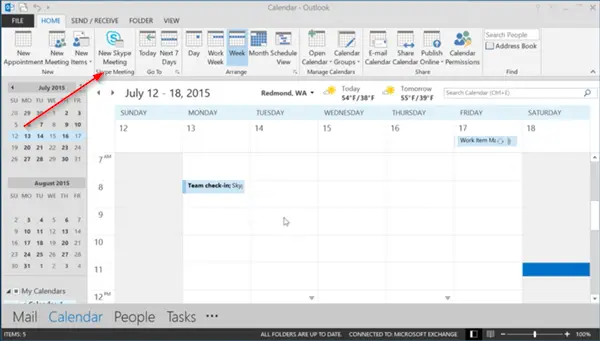
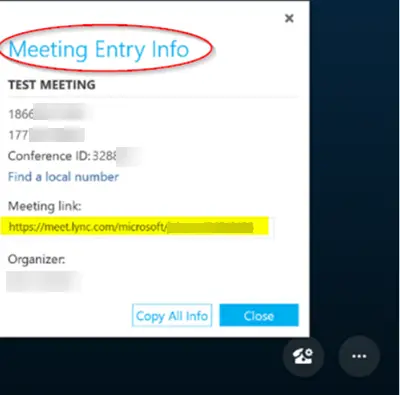


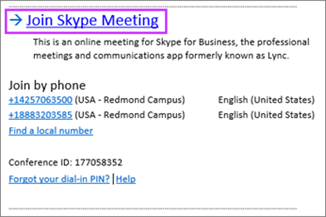
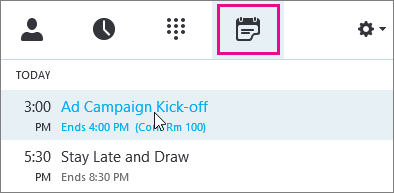
 и нажмите на нее. Пользователи могут слышать вас во время собрания, если кнопка выглядит следующим образом:
и нажмите на нее. Пользователи могут слышать вас во время собрания, если кнопка выглядит следующим образом:  .
. и выберите «Устройства».
и выберите «Устройства».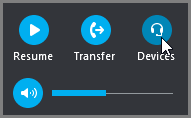
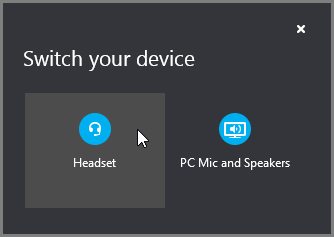
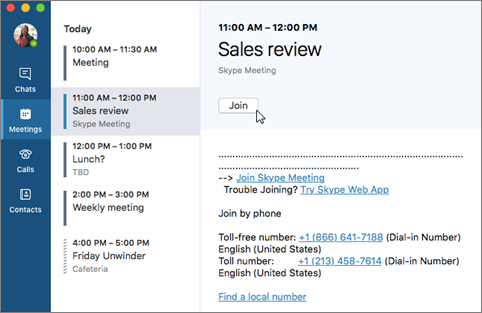
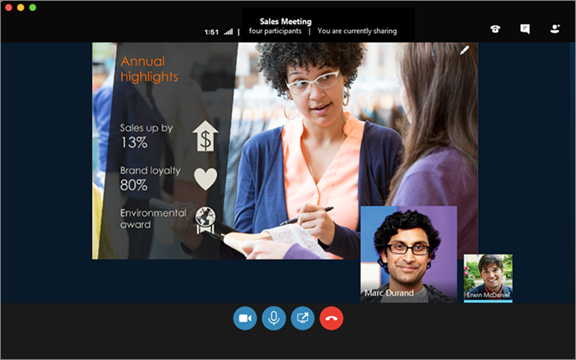
 .
.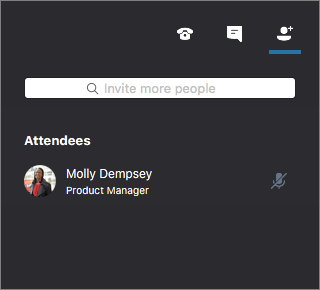
 .
.
 , чтобы отправить его.
, чтобы отправить его. .
.  .
. .
.